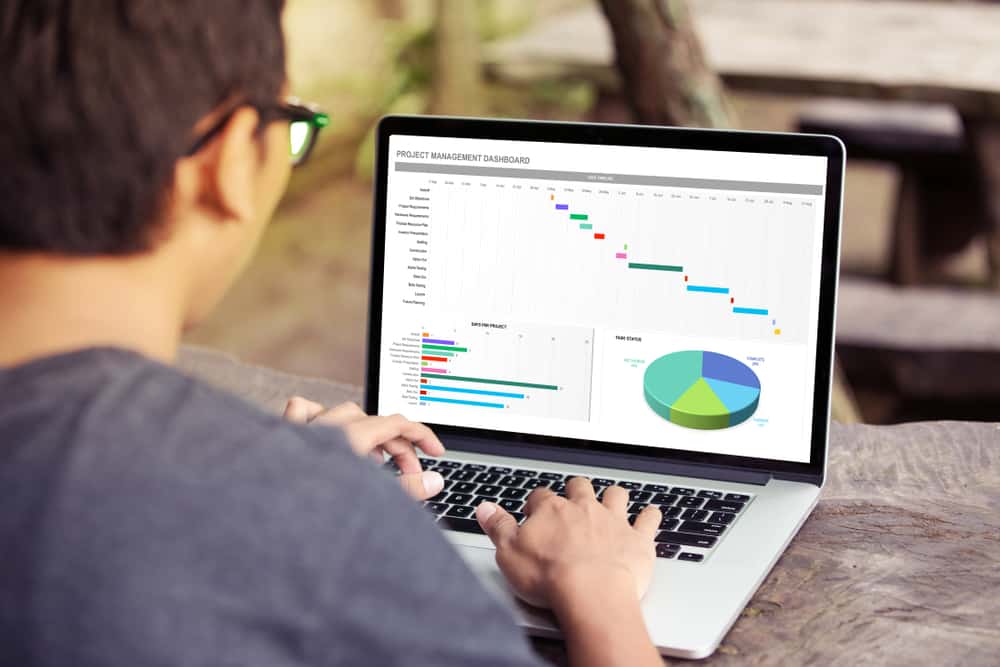Als u niet weet hoe u tekst in Excel kunt zoeken en vervangen, gaan we u vandaag helpen. De zoek- en vervangopdrachten van Excel scannen de spreadsheet met slechts een paar klikken op labels en waarden.
Hoe tekst zoeken en vervangen in Excel?
Vind tekst
De zoekfunctie maakt het gemakkelijk om specifieke woorden en waarden in een spreadsheet te vinden. Volg deze stappen in Excel:
- Klik op de knop Zoeken in het gedeelte Home.
- Druk op Ctrl+B.
- Het dialoogvenster Zoeken en vervangen verschijnt.
- Typ de tekst die u zoekt in het vak.
- Klik op Volgende zoeken.
- Excel springt naar de eerste instantie van het ingevoerde woord, zinsdeel of waarde.
- Klik nogmaals op de knop Volgende zoeken om naar andere instanties te gaan.
- Klik op Alles zoeken om de cellocatie van alle instanties van het woord tegelijkertijd te vinden.
- Klik op Sluiten als u klaar bent.

Tekst vervangen
Als u nu een woord heeft dat in het hele werkblad voorkomt en u het moet bijwerken, hoeft u het niet handmatig bij te werken, maar kunt u Vervangen gebruiken. Volg deze stappen in Excel:
- Klik op de knop Zoeken.
- Selecteer Vervangen.
- Druk op Ctrl+B.
- Er verschijnt een dialoogvenster.
- Typ de tekst die moet worden vervangen in het vak Zoeken.
- Typ de vervangende tekst in het vak Vervangen door.
- Klik op de knop Volgende zoeken.
- Het eerste exemplaar wordt geselecteerd.
- Klik op een van de volgende opties:
- Alles vervangen: vervangt elk exemplaar van het item.
- Vervangen: Vervangt het huidige element.
- Find All: Vindt alle instanties van het element.
- Zoek volgende: Vindt het volgende exemplaar van het element.
- Klik op Sluiten als u klaar bent.

Geavanceerd zoeken en vervangen
U kunt de zoekopties van Excel gebruiken om te wijzigen hoe Excel in de werkmap zoekt. Volg deze stappen in Excel:
- Selecteer Zoeken of vervangen.
- Klik op Opties.
- Er verschijnen extra opties, zoals beschreven in de onderstaande tabel.
| zoek opties | Beschrijving |
|---|---|
| Binnenin | Kies tussen zoeken in het huidige blad of de hele werkmap. |
| Zoeken | Zoek op rijen (van links naar rechts, dan van boven naar beneden) of kolommen (van boven naar beneden, dan van links naar rechts). |
| Zoek in | Geef op naar wat voor soort informatie moet worden gezocht, zoals formules, waarden of opmerkingen. |
| Overeenkomen met hoofdletters en kleine letters | Vindt de tekst precies zoals deze in het tekstvak is getypt. |
| Overeenkomen met de inhoud van de hele cel | Vindt alleen cellen die volledig overeenkomen met de inhoud in het dialoogvenster. Delen van zinnen of woorden zijn niet inbegrepen. |
| Formaat | Zoekt en vervangt tekst, inclusief teken- en alinea-opmaak, speciale tekens, documentelementen, stijlen en markeringen. |